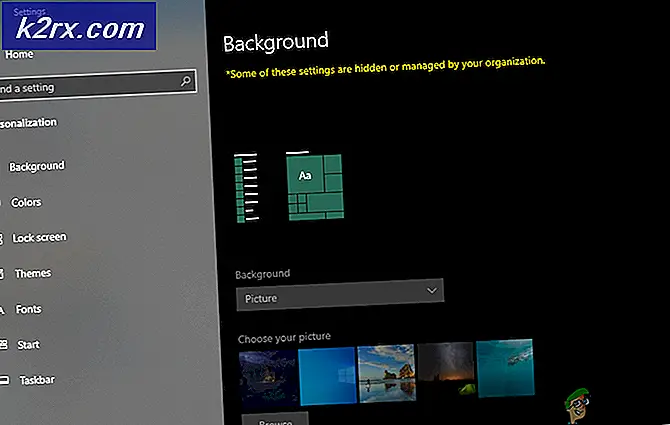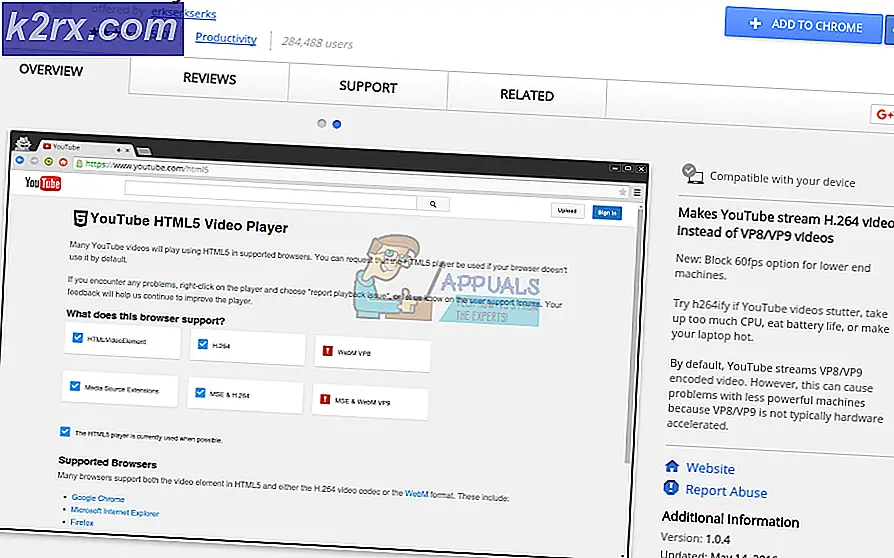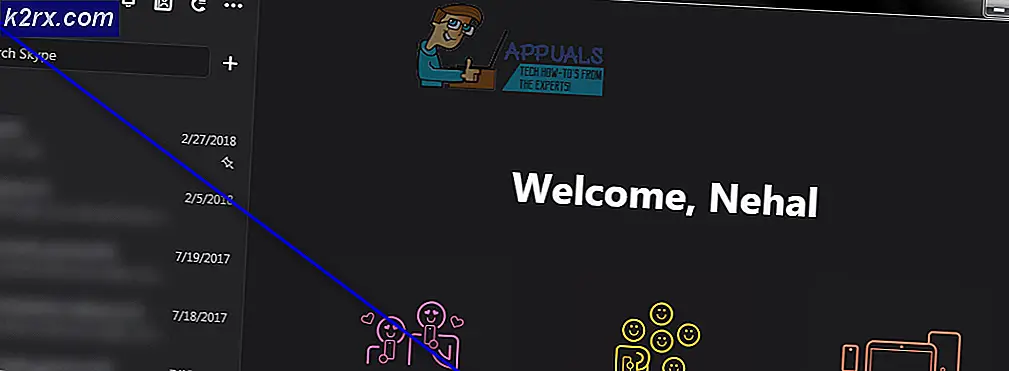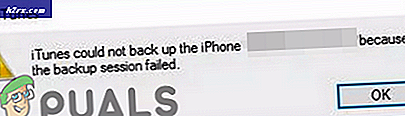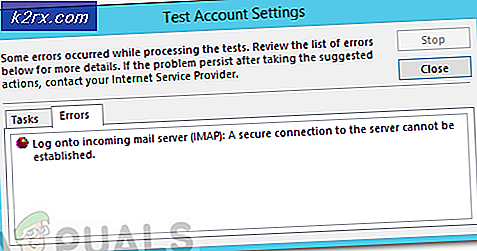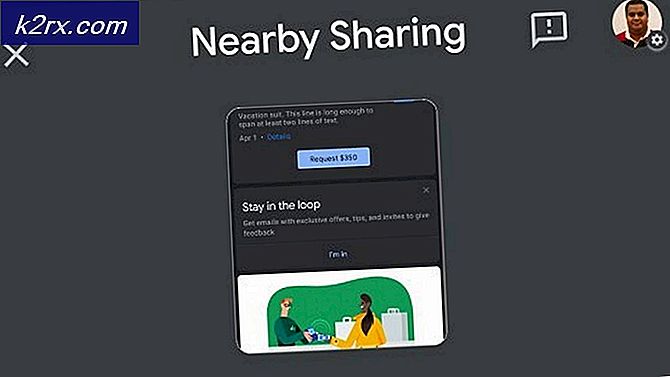Oplossing: Forza Horizon 3 wordt niet gestart
Forza Horizon 3 is een van de weinige games die is uitgegeven door Microsoft Studios en beschikbaar is in de Microsoft Store in Windows. De Forza-serie begon als een zoveelste game, maar het bereikte zijn weg naar de hoogste leiderslijsten en de serie is sindsdien succesvol.
Windows-gebruikers ervaren een scenario waarin Forza Horizon 3 niet start. Er kunnen veel gevallen zijn, zoals misschien ziet u het opstartscherm maar daarna niets of ziet u helemaal niets. In elk geval start de game niet, ondanks dat je alles hebt gedaan.
Wat zorgt ervoor dat Forza Horizon 3 niet wordt gelanceerd?
Er zijn veel verschillende redenen waarom de game niet wordt gestart. Sommigen van hen staan hieronder vermeld.
Er zijn veel verschillende redenen waarom de game mogelijk niet op uw pc start. We beginnen met de gemakkelijkste en werken onze weg naar beneden. Zorg ervoor dat u bent aangemeld als een beheerder en hebben een actief open internetverbinding.
Oplossing 1: een andere toepassing installeren vanuit de Microsoft Store
Microsoft Store staat erom bekend onstabiel te zijn en allerlei bugs en problemen tegen te komen. Aangezien Forza is verbonden met de winkel, wordt de game niet zo goed gestart als de winkel niet goed werkt. Dat hebben talloze gebruikers gemeld een andere applicatie installeren van de winkel loste hun probleem meteen op.
Het lijkt erop dat het installeren van een nieuwe applicatie de winkel dwingt om verbinding te maken met zijn servers. Vandaar het oplossen van een verbindingsprobleem dat het passief zou moeten doen zonder onze tussenkomst.
Open Microsoft Store en downloaden en installeren elke toepassing op jouw computer. Dit zal de winkel dwingen om weer aan het werk te gaan. Nadat de applicatie is geïnstalleerd, probeert u Forza opnieuw uit te voeren en controleert u of het probleem is opgelost.
Oplossing 2: Windows Store opnieuw instellen
Als de bovenstaande methode de Windows Store niet repareert en Forza nog steeds niet kan starten, kunnen we proberen de tijdelijke configuraties van de Windows Store handmatig te resetten en kijken of dit goed werkt. Zorg ervoor dat u bent aangemeld als beheerder op uw account.
- Druk op Windows + S, typ "opdrachtprompt”In het dialoogvenster, klik met de rechtermuisknop op de applicatie en selecteer Als administrator uitvoeren.
- Typ nu de volgende opdracht in het venster en druk op Enter.
wsreset.exe
- Dit proces kan enige tijd duren. Zorg ervoor dat je het eerder laat afmaken herstarten jouw computer.
- Probeer na het opnieuw opstarten het spel te starten en controleer of het probleem is opgelost.
Oplossing 3: antivirussoftware uitschakelen
Hoewel antivirussoftware bedoeld is om u te beschermen, kunnen ze soms een ‘goed’ programma verwarren en markeren als een kwaadaardig programma. Dit fenomeen wordt een vals positief genoemd. Het lijkt erop dat verschillende antivirussoftware zoals AVG enz. Markeer Forza verkeerd en laat het niet draaien.
Daarom moet je het proberen het uitschakelen van uw antivirussoftware. U kunt ons artikel lezen over het uitschakelen van uw antivirusprogramma. Nadat u uw antivirusprogramma hebt uitgeschakeld, start u uw computer opnieuw op en probeert u Forza te starten. Als het uitschakelen van de antivirus niet werkt, kunt u het proberen verwijderen en kijk of het je lukt.
Oplossing 4: overklok- en optimalisatiesoftware uitschakelen
Als u uw hardware overklokt of uw gameplay optimaliseert via applicaties van derden, zoals MSI-naverbrander of Riva-stemapparaat, moet je ze uitschakelen en het spel opnieuw proberen te starten. Het is bekend dat deze software games optimaliseert, maar als de game en de verbeterde software niet goed gaan, wordt de game helemaal niet gestart.
Schakel al deze toepassingen uit die op uw computer worden uitgevoerd en probeer Forza opnieuw te starten. Hopelijk ervaar je geen problemen en wordt de game meteen gestart.
Oplossing 5: de nieuwste Windows-updates installeren
Als je alle bovenstaande methoden hebt doorlopen en de game nog steeds niet kunt starten, moet je ervoor zorgen dat je de nieuwste beschikbare Windows-updates hebt geïnstalleerd. Windows-updates werken het besturingssysteem voortdurend bij en bevatten meer functies. Het lijkt erop dat Forza afhankelijk is van de nieuwste versie van Windows die op uw computer is geïnstalleerd.
- Druk op Windows + S, typ "Windows Update”In het dialoogvenster en druk op Enter.
- Eenmaal in de Instellingen-applicatie die verschijnt, klikt u op de optie Controleer op updates.
- Als de updates zijn geïnstalleerd (indien aanwezig), start u uw computer opnieuw op en probeert u Forza opnieuw te starten. Controleer of het probleem is opgelost.
Oplossing 6: aanmelden met een Microsoft-account
Als u bent aangemeld met een eenvoudig lokaal account op uw computer, is het raadzaam om over te schakelen naar een Microsoft account. Wanneer u overschakelt naar een Microsoft-account, wordt deze gesynchroniseerd met de Microsoft Store en andere modules in het Windows-besturingssysteem.
Aangezien de uitgever van Forza Microsoft zelf is, maakt het gebruik van alle Windows-componenten, waaronder u bent ingelogd met een Microsoft-account.
- Druk op Windows + I om het Instellingen
- Selecteer nu Emailaccounts. Als u bent aangemeld met een lokaal account, wijzigt u naar Microsoft door op te klikken Voeg een Microsoft-account toe.
- Nadat u zich hebt aangemeld bij uw account, start u uw computer opnieuw op de juiste manier op. Start na het opnieuw opstarten het spel en controleer of het probleem is opgelost.